Ustvarjanje poročil v orodju Google Data Studio je močno orodje za vizualizacijo podatkov. Vrednost teh poročil se pokaže šele takrat, ko jih lahko delite z drugimi ali jih lahko izvozite v različnih formatih. V tem vodiču se boste korak za korakom naučili, kako učinkovito deliti svoje poročilo, ga poslati po e-pošti ali prenesti kot PDF.
Glavna spoznanja
- Poročila lahko delite neposredno ali jih naredite dostopne prek povezave.
- Različne možnosti so na voljo za omejitev ali razširitev dostopa uporabnikov.
- Zmožnost izvoza poročil v različnih formatih prinaša prilagodljivost in prilagodljivost.
Korak-za-korakom vodnik
Za deljenje svojega poročila začnete z klikom na gumb "Deljenje", ki se nahaja zgoraj ob pogledu podatkov. Tam imate možnost, da določene uporabnike povabite ali preprosto ustvarite povezavo. Za pridobitev povezave preprosto kliknete na ustrezni gumb in povezavo kopirate, da jo lahko nato pošljete želenim osebam.
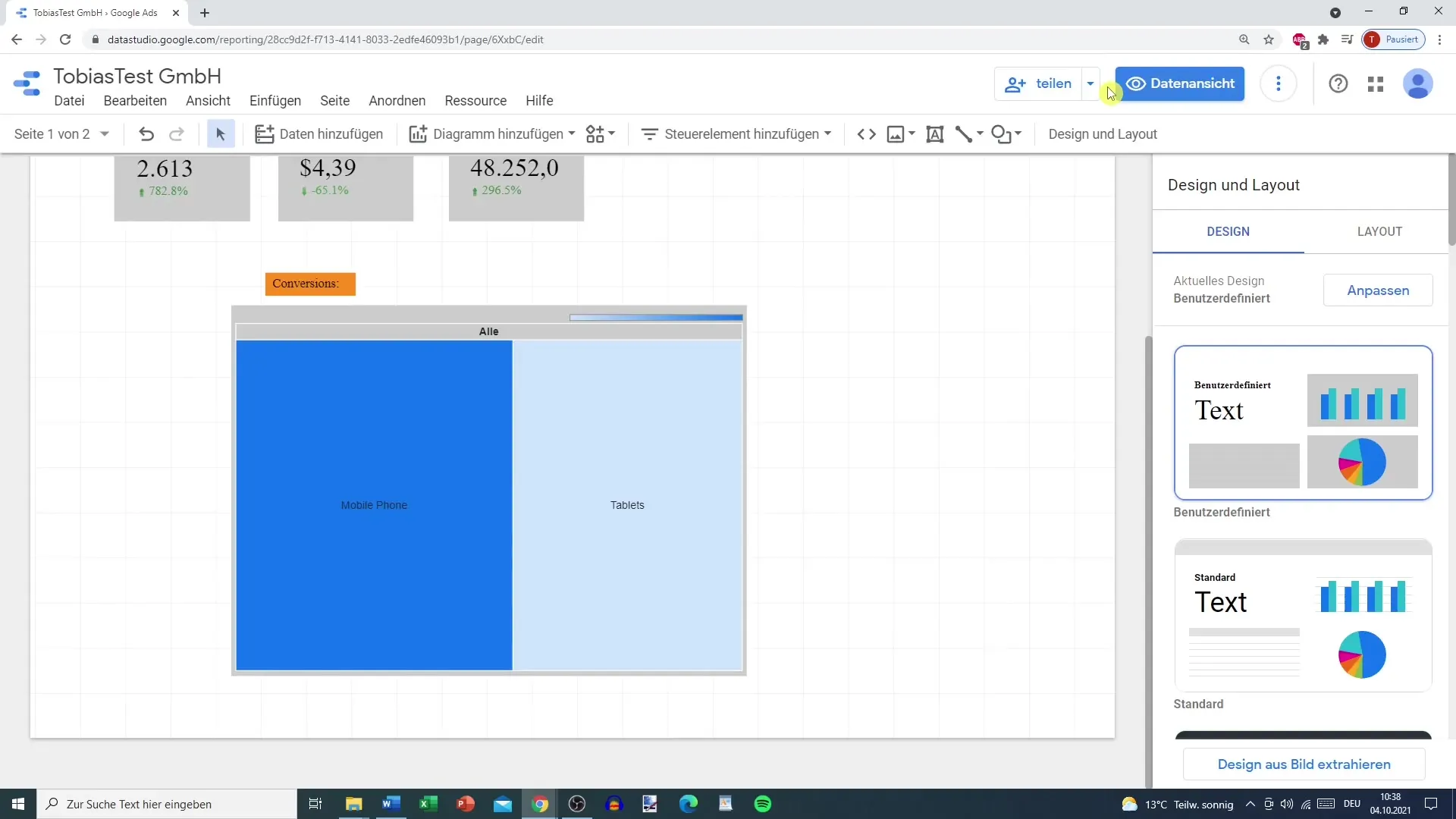
Še ena koristna funkcija je možnost vdelave poročila v spletno stran. Lahko izberete, ali želite poročilo integrirati kot HTML element ali ga prenesti neposredno kot PDF. Pri prenosu imate možnost izbrati celoten obseg poročila ali samo določene strani, na primer strani Google Ads. Izbor se opravi prek preprostih menijev.
Imate tudi možnost dodati zaščito z geslom svojemu poročilu. To je lahko koristno za ohranitev občutljivosti podatkov. Ko opravite vse zahtevane nastavitve, lahko poročilo prenesete, nato pa bo obdelano. Upoštevajte, da ta postopek včasih traja nekoliko časa.
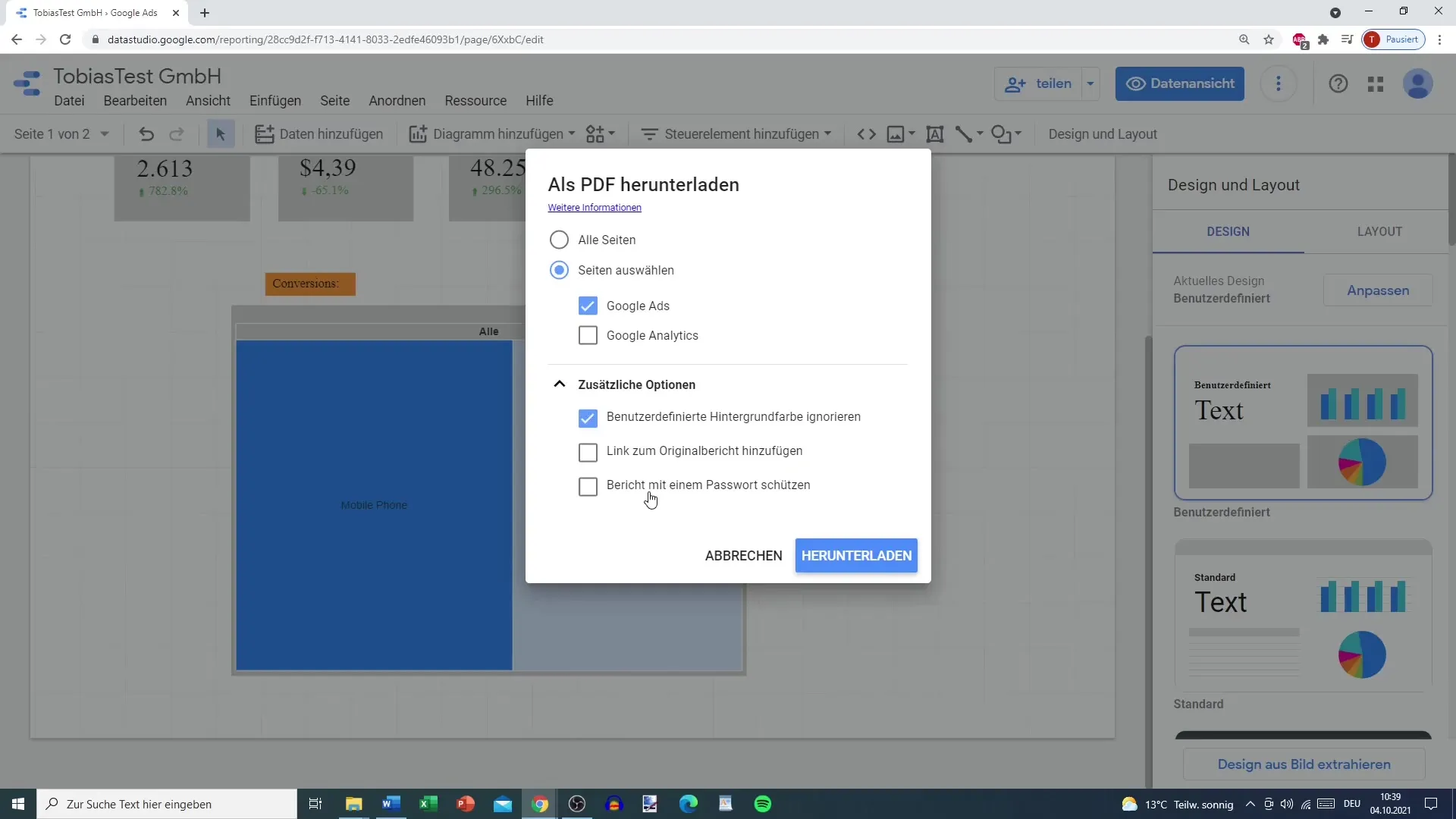
Za dodajanje uporabnikov se vrnite na možnosti deljenja. Tam lahko osebe povabite, tako da vnesete njihov e-poštni naslov. Imate možnost določiti, ali lahko povabljeni osebe ogledujejo samo poročilo ali tudi urejajo. Prav tako lahko določite, ali naj prejmejo e-poštno obvestilo o svojem dostopu.
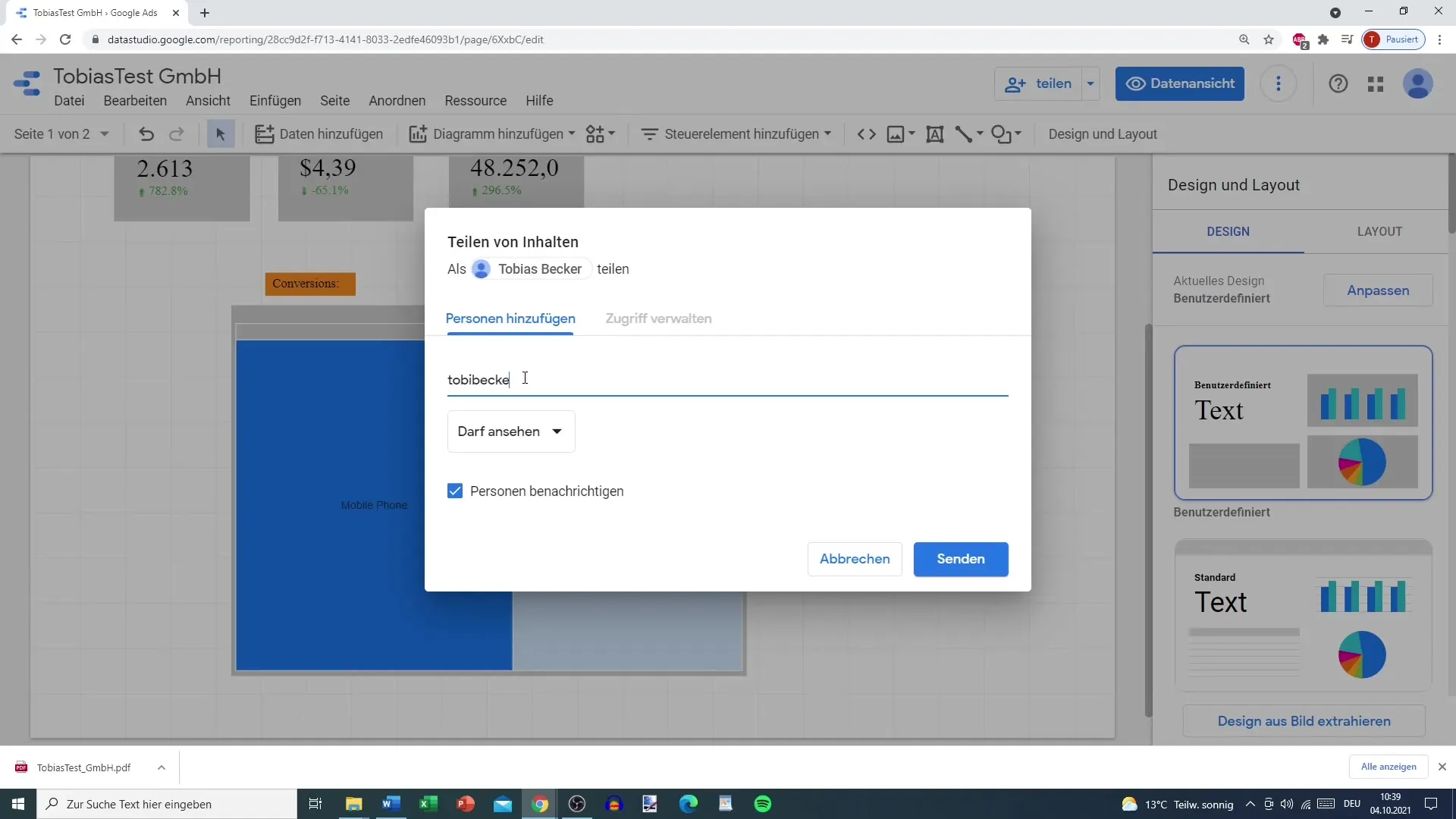
Še en uporaben vidik je dostava po e-pošti. Tu lahko navedete tudi določen časovni interval, v katerem naj se poročilo samodejno pošlje. Lahko je dnevno, tedensko ali mesečno, glede na vaše zahteve. To je še posebej priročno, če želite redno obveščati o trenutnem stanju, ne da bi se morali ročno preverjati.
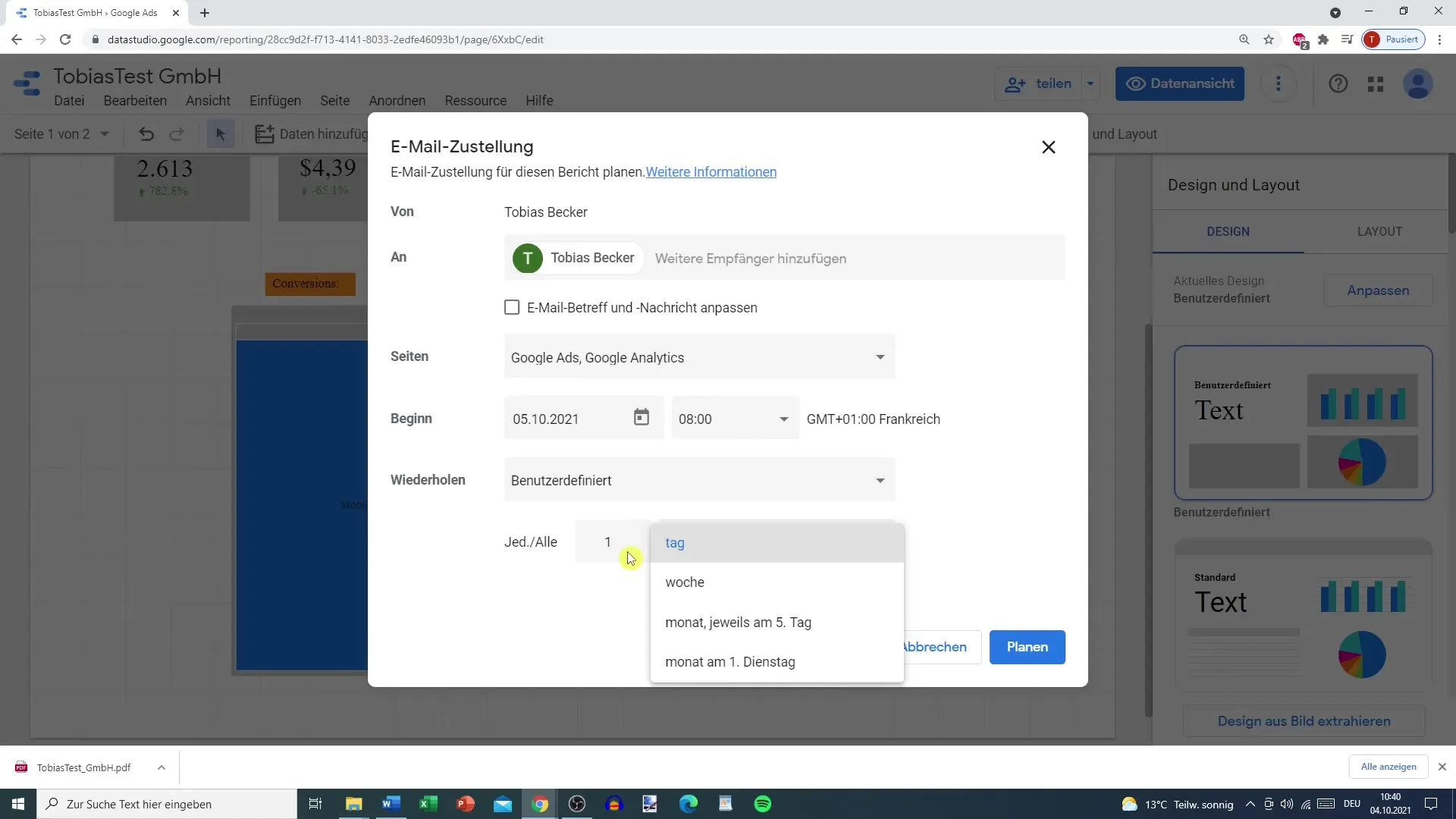
Za boljše upravljanje dostopa do vašega poročila lahko določite nastavitve, ki omejijo ali razširijo dostop določenih oseb. Lahko izberete, ali naj bo povezava vidna vsem na internetu ali ali naj imajo dostop le tisti, ki imajo povezavo do poročila.
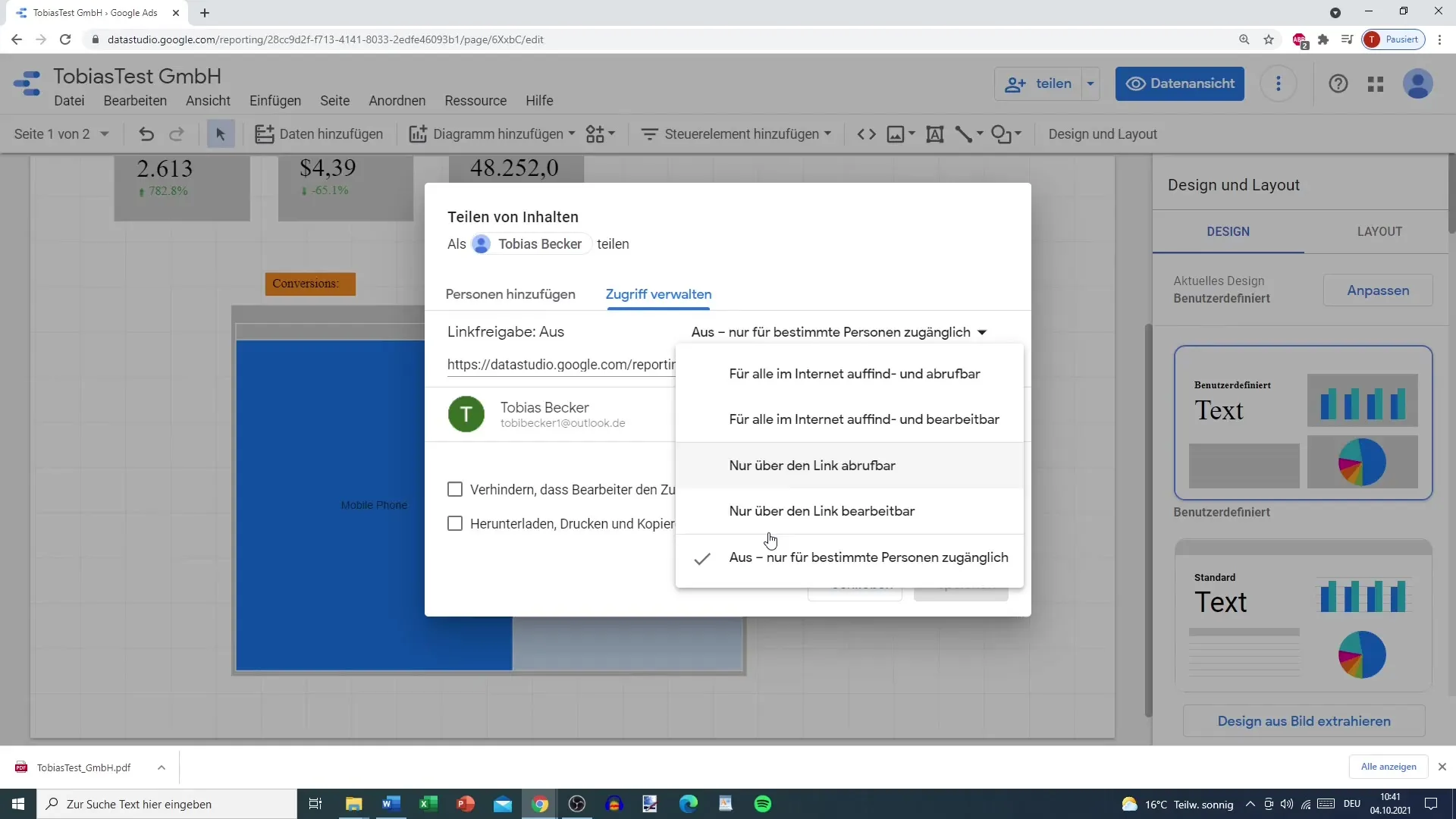
Deljeni povezava je učinkovit način, kako deliti poročilo naprej. Lahko izberete tudi, ali lahko osebe, ki dobijo dostop, spreminjajo poročilo ali ga prenesejo. Ta možnost vam nudi več nadzora nad tem, kako drugi lahko uporabijo poročilo.
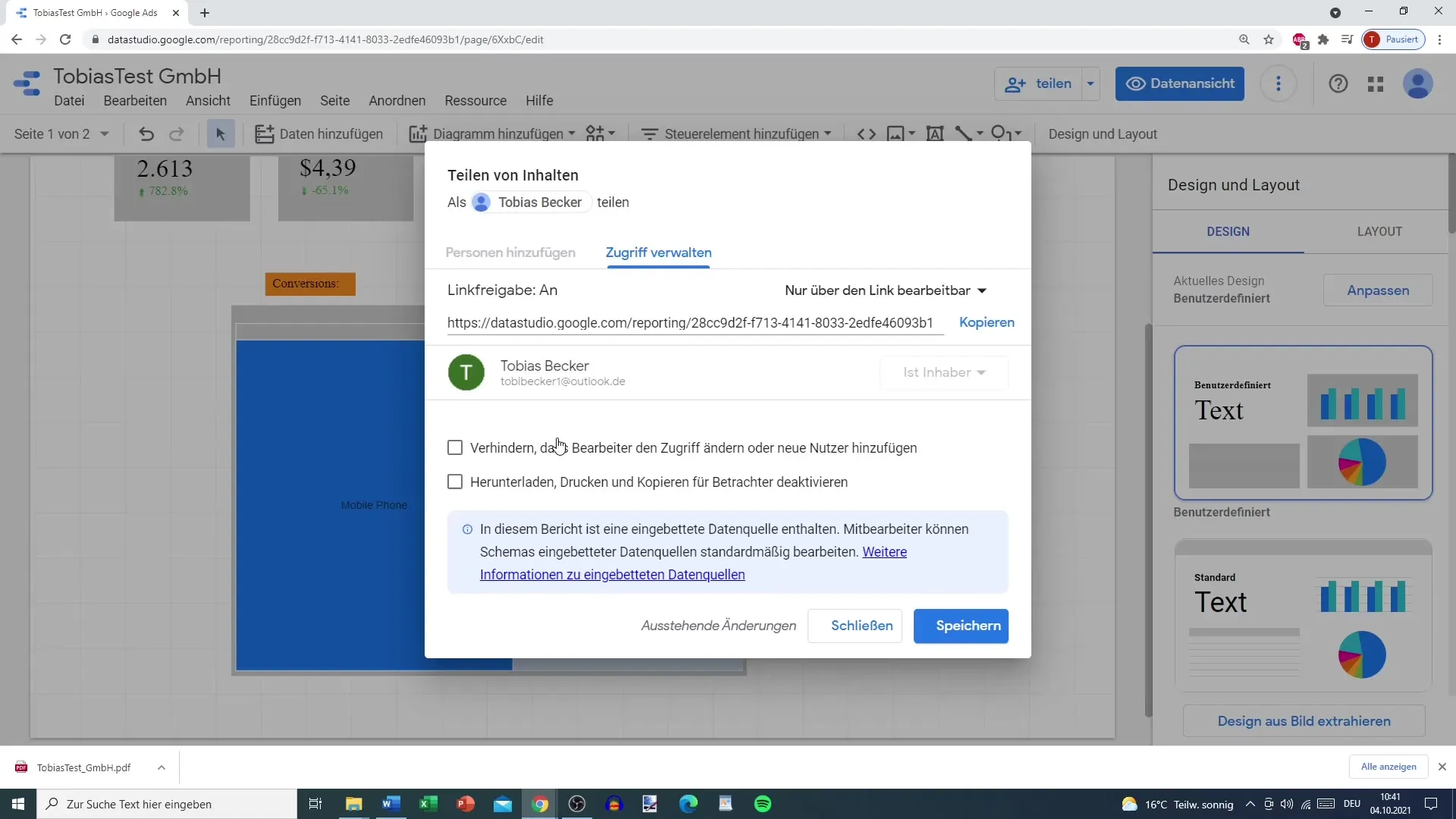
Ko končate z vsemi zahtevanimi nastavitvami, lahko svoje spremembe shranite in kopirate povezavo, da jo nato delite.
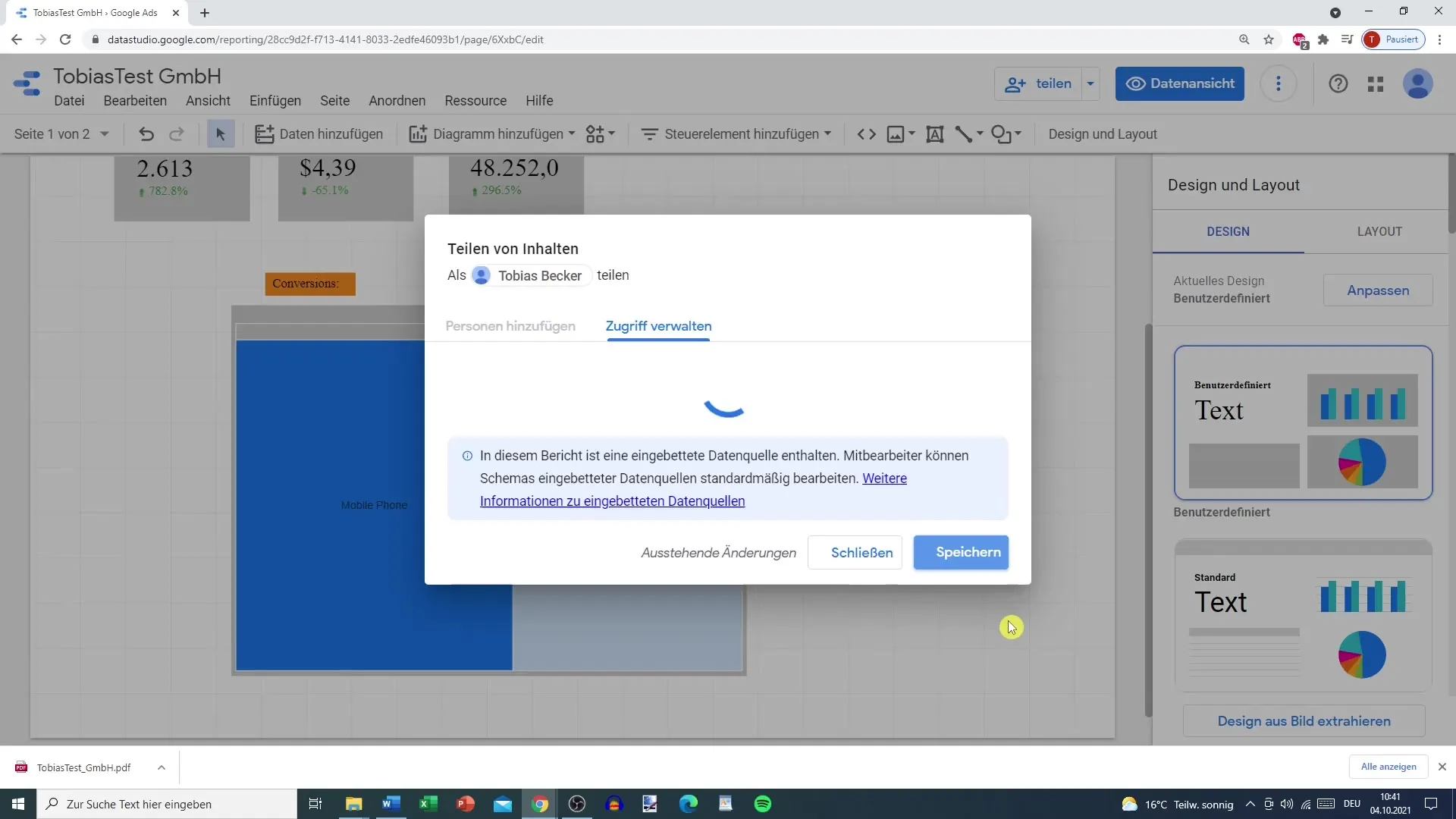
Ko ste poročilo delili ali prenesli, si lahko ogledate PDF dokument. Tudi tukaj imate možnost, ali želite ozadje poročila skriti ali ne. Včasih ozadje močno vpliva na prvi vtis vašega poročila.
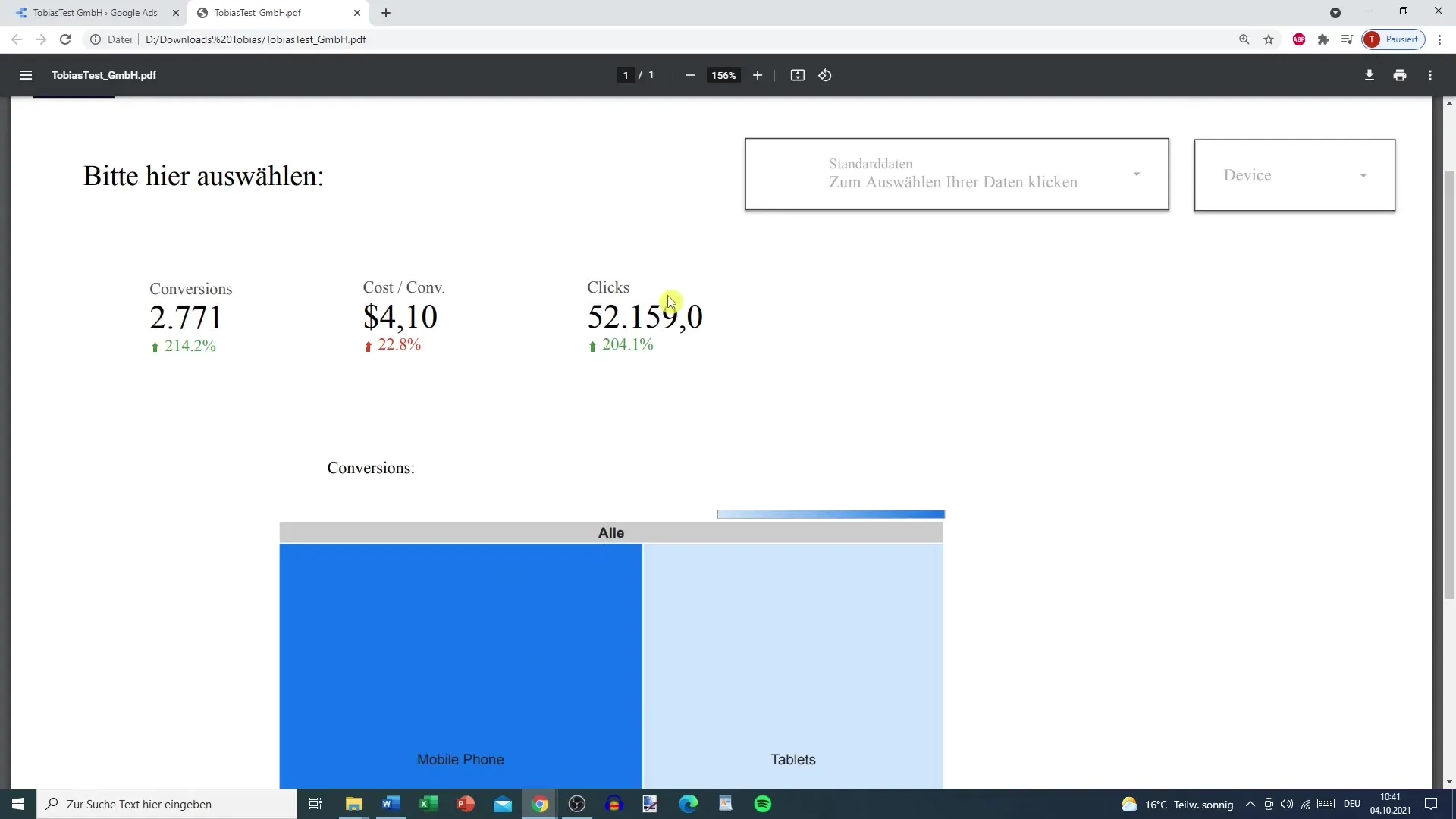
Zadnji koraki vključujejo pregled prenešenega poročila. Pomembno je preveriti, ali so vsi podatki pravilno prikazani in ali poročilo vsebuje želene informacije. Prav tako lahko začnete novo prenovo, če ste naredili spremembe.
Z naslednjimi koraki ste spoznali osnovne možnosti deljenja in izvažanja poročil v orodju Google Studio Podatki. Sedaj je čas, da te funkcionalnosti preizkusite sami in optimizirate svoje poročanje.
Povzetek
V tej vadnici ste se naučili, kako deliti in izvažati poročila v orodju Google Studio Podatki. Prehodili smo različne možnosti upravljanja uporabnikov, dostavo po e-pošti ter izvozne možnosti v obliki PDF. Uporabite ta znanja, da boste svoje podatke učinkoviteje predstavili in delili.
Pogosto zastavljena vprašanja
Kako lahko delim poročilo v orodju Google Studio Podatki?Lahko kliknete na gumb "Deljenje" in povabite uporabnike prek e-pošte ali ustvarite povezavo za skupno rabo poročila.
Ali lahko poročilo prenesem kot PDF?Da, poročilo lahko izvozite v različnih formatih, vključno s PDF.
Kako lahko nastavim dovoljenja za druge uporabnike?Pri dodajanju uporabnikov lahko določite, ali lahko poročilo samo ogledujejo ali tudi urejajo.
Ali lahko nastavim geselsko zaščito za svoje poročilo?Da, imate možnost geselsko zaščititi svoje poročilo, da uredite dostop.
Kako deluje dostava po e-pošti?Lahko določite, komu in v kakšnih intervalih se naj poročilo avtomatično pošlje po e-pošti.


